玩家青草提问:华硕路由器设置网址打不开网页
为什么路由器的IP地址进不去?为什么路由器的设置网站打不开?在浏览器中输入路由器设置网页IP地址,但是打不开设置网页。这是什么原因引起的?有什么办法可以解决这个问题。
在浏览器中输入路由器IP地址,无法打开设置网页。悟途网小编认为一般是由以下几个方面的原因引起的:
1、电脑IP地址设置问题
2、路由器连接问题
3、浏览器问题
4、路由器问题
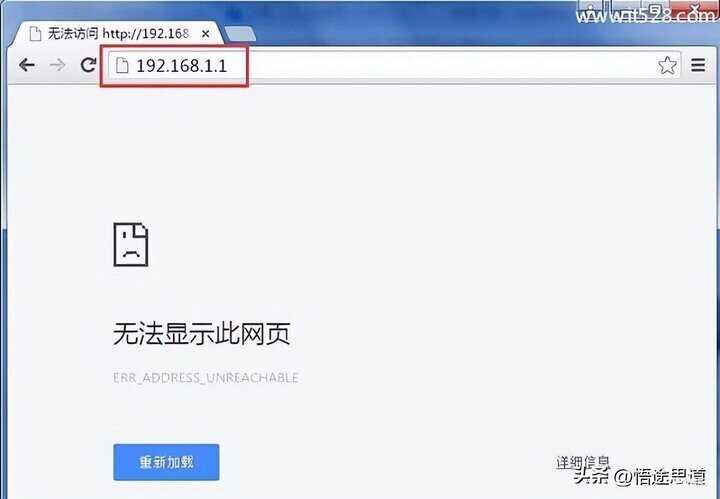
一、电脑IP地址设置问题
电脑中要打开路由器的设置网页,需要把电脑本地连接(以太网)中的IP地址,设置为自动获得(动态IP),如下图所示。
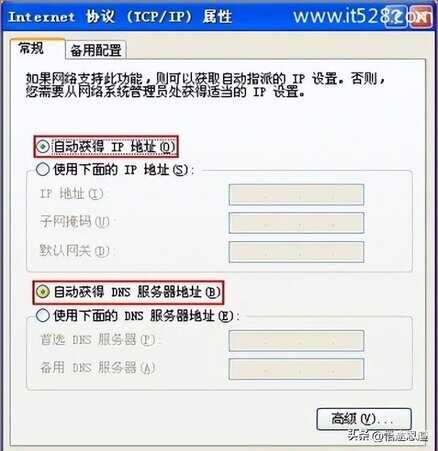
二、正确连接路由器
1、宽带是电话线接入时:准备2根网线,一根网线用来路由器的WAN口和宽带猫(ADSL Modem);另一根网线,一头连接路由器1、2、3、4接口中任意一个,另一头连接电脑。

2、宽带是光纤接入时:准备2根网线,一根网线用来路由器的WAN口和光猫;另一根网线,一头连接路由器1、2、3、4接口中任意一个,另一头连接电脑。
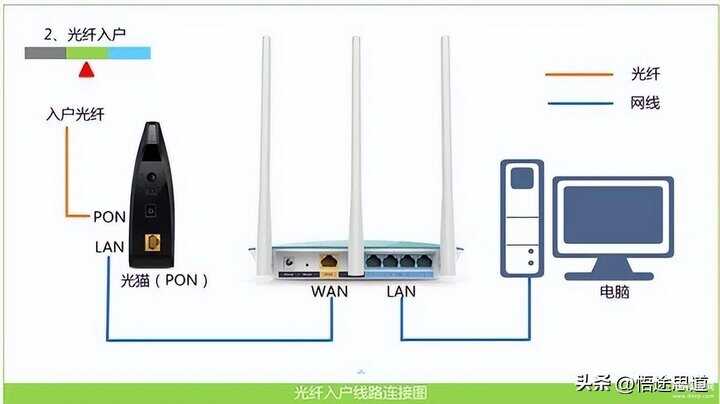
3、宽带是网线入户接入时:准备1根网线,先把宽带运营商提供的入户网线插在路由器的WAN接口;另一根网线,一头连接路由器1、2、3、4接口中任意一个,另一头连接电脑。

注意问题:
(1)、正确连接路由器后,你的电脑暂时就不能上网了,路由器设置成功后,电脑自动就能上网的。
(2)、设置路由器上网时,并不需要电脑能够上网;只要连接正确,电脑中就能打开路由器设置界面,对路由器进行设置。
(3)、确保使用的网线是可以正常使用的,如果网线有问题,会导致无法登录到聚网捷的设置界面,或者设置后无法上网的问题。
(4)、请严格按照上面介绍的方法,连接你的聚网捷无线路由器;不要自作聪明,更改连接方式。
三、浏览器问题
有时候浏览器的缓存、兼容性等问题,也会造成打不开路由器的设置网站。这个时候可以换一个浏览器,重新尝试下看能否打开路由器设置网页。
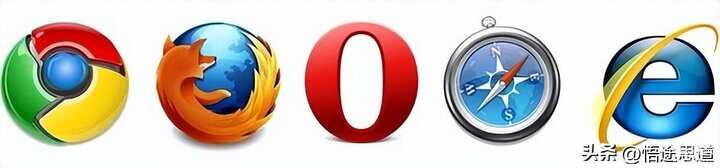
四、网线问题
检查以下电脑和路由器中的网线接口是否插好;另外,检查下网线的水晶头是否有问题。如果有多的网线,可以换一根网线。

五、无线方式连接路由器
(1)、如果你有笔记本电脑,可以让笔记本电脑无线连接到路由器的WiFi,然后再试一下,看能否打开路由器的设置网页。
(2)、还可以用手机来设置路由器:先关闭手机的数据流量,然后手机搜索连接到路由器的WiFi信号,最后在手机的浏览器中打开路由器设置网站。
六、输入路由器IP不正确
(1)、很多用户认为无线路由器的设置IP地址就是:192.168.1.1,这是一种错误的认识;192.168.0.1、192.168.1.253、192.168.2.1等都是无线路由器的设置IP地址。不同品牌的路由器、同一品牌的不同型号的路由器,设置IP地址都有可能不一样的。
可以在无线路由器的底部标签(铭牌)上,查看到你的无线路由器的设置IP地址;所以,在设置之前,先查看一下吧,确保在浏览器中输入的是正确的IP地址。
如下图,该路由器设置页面是:tplogin.cn

如下图:该路由器设置页面是:192.168.8.1

如下图:该路由器设置页面是:192.168.1.1

(2)、无线路由器的IP地址是可以修改的,如果你的无线路由器是别人用过的,那么正确的设置IP可能就不是底部标签上标注的了。
解决办法是:把无线路由器恢复出厂设置,就可以用底部标签上的IP地址登录进行设置了。
七、路由器问题
(1)、断电重启
拔掉路由器的电源,等几分钟后,重新连接上电源;这时候重新试一下,看能否打开路由器设置网站。
(2)、恢复出厂设置
路由器的机身上有一个复位按钮,一般标注的是:Reset、WPS/Reset、Default等,注意在你的路由器上查看以下。
在路由器接通电源的情况下,一直按住复位按钮10秒以上的时间;一般当路由器中所有指示灯熄灭,并重新闪烁的是,就表示路由器恢复出厂设置成功,正在重启,这时候松开复位按钮即可。
(3)、换路由器
如果前面的步骤都操作正确,且恢复出厂设置后,还是打不开路由器的设置网站。多半是路由器损坏了,只有换一个路由器了。
以上就是本网站沐子小编为大家介绍的【路由器的ip地址进不去解决方法】相关内容,不知道是否解决了青草网友对于《华硕路由器设置网址打不开》的疑问。如果您还有其他类似如【华硕路由器设置网址无法打开】相关问题,请持续关注我们的手机教程栏目或在后台留言,我们将一一为您解答
















